Voici comment créer un lot de cartes pour l’impression:
Ajout d’utilisateur par numéro
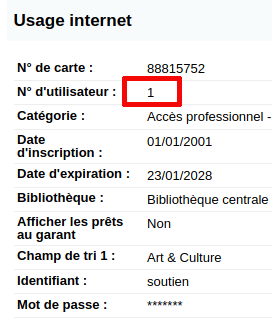
Si vous avez le numéro d’utilisateur en main:
1 Aller dans Outils > Créateur de carte utilisateur
2. Cliquer sur Ajouter et choisir l’option «Lot de cartes»
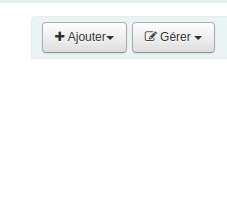
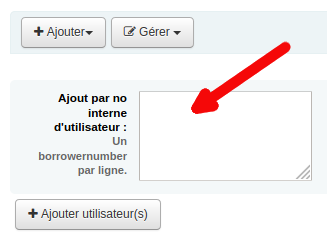
3. Ajouter les numéros d’utilisateurs dans la boîte de saisi (un numéro par ligne)
4. Lorsque vous avez terminé, cliquer sur «Ajouter utilisateur(s)» pour créer le lot de carte.
Dans la nouvelle page, on y retrouve la liste complète des utilisateurs.
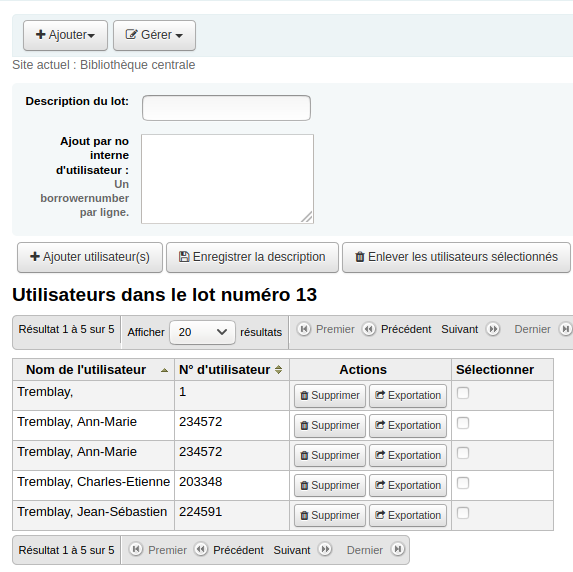
Ajout d’utilisateur par recherche
1 Aller dans Outils > Créateur de carte utilisateur
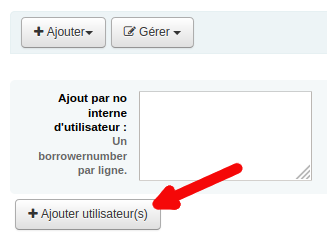
2. Si vous n’avez pas le numéro d’utilisateur en main, laisser la boîte de saisi vide et chercher l’utilisateur en cliquant sur «Ajouter utilisateur(s)»
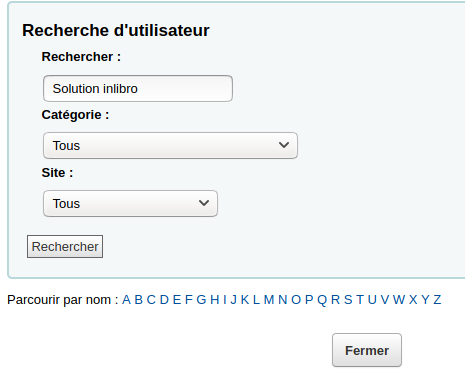
3. Dans la nouvelle fenêtre, inscrire le nom de l’utilisateur et rechercher.
4. Dans le tableau de résultats, choisir l’utilisateur et cliquer sur «Ajouter»
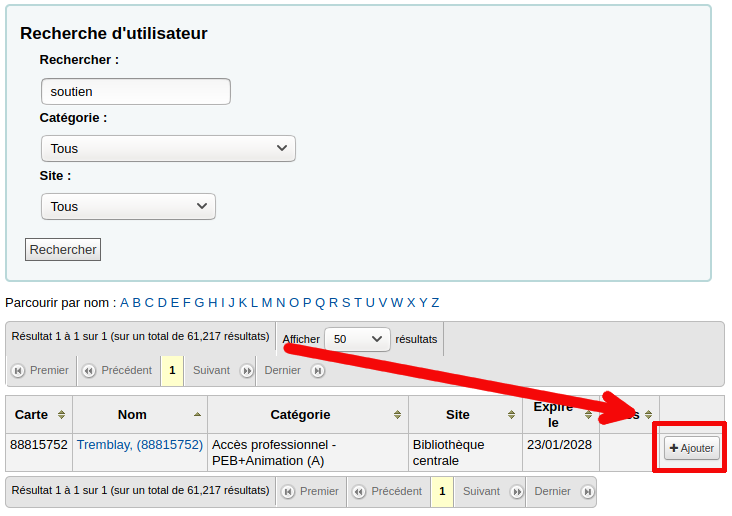
5. Refaire les étape 3 et 4 pour un utilisateur supplémentaire.
6. Lorsque vos recherches sont terminées, fermer cette page (descendre au bas de page et cliquer sur fermer).
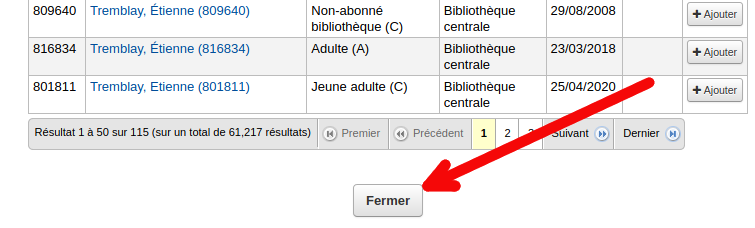
Vous devriez voir apparaître tous les numéros d’utilisateurs choisis dans la boîte de saisi.
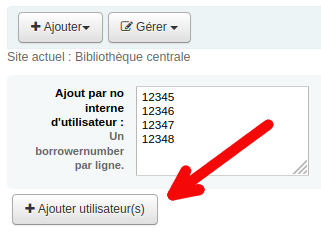
6. Pour compléter la création du lot de carte, cliquer sur «Ajouter»
Dans la nouvelle page, on y retrouve la liste complète des utilisateurs.
Voir aussi
Outil de créateur de carte utilisateur: impression de carte
Outil de créateur de carte d’utilisateur: créer un format
Outil de créateur de carte utilisateur: profil d’imprimante
Outil de créateur de carte d’utilisateur: créer un modèle
Ressources de la communauté
Manuel Koha: Card creator tool (anglais)
Manuel Koha: Outil créateur de carte (français)
Using card creator (vidéo) (anglais)
